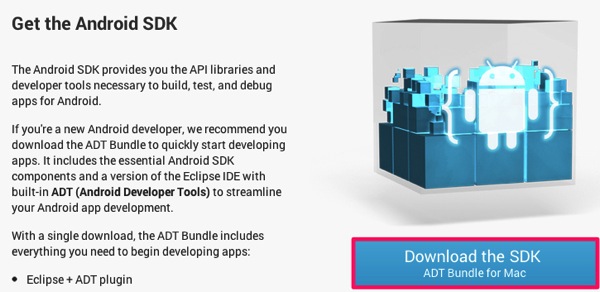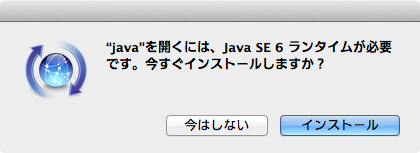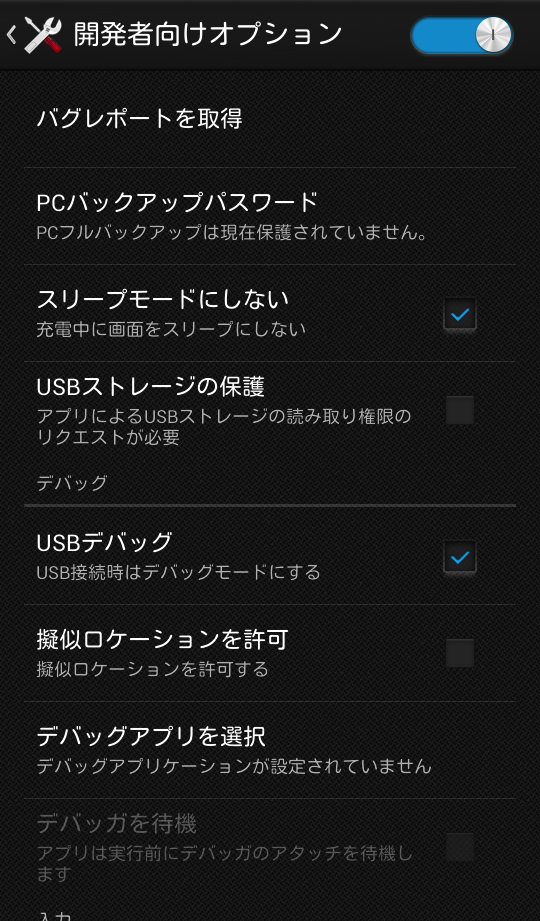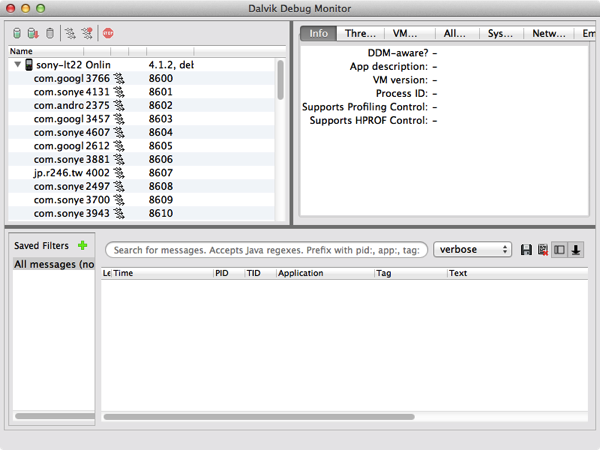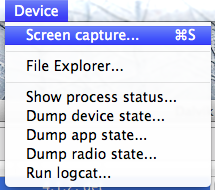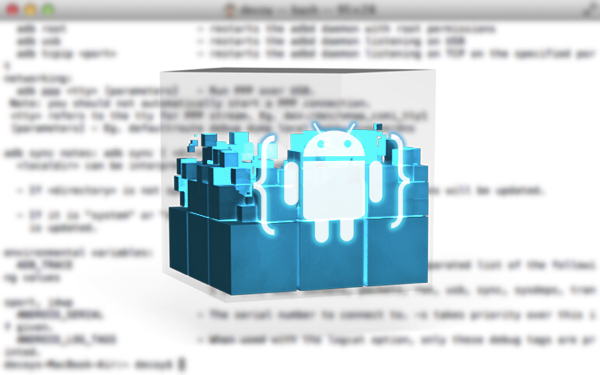
どうも、でこいです。
SSDの容量が逼迫していたMacBook AirからVMware Fusionを削除し、Windows環境もろともスッキリさせました。
当然Anddroid SDKも消え、このままではいろいろ困るので今度はMacにSDKを導入しました。
Android SDK
以下リンクからダウンロードします。
https://developer.android.com/sdk/index.html
チェックを入れてから「Download the SDK ADT Bundle for Mac」をクリックしてダウンロード。
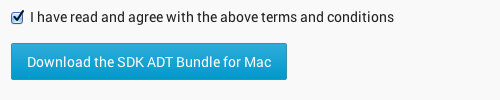
ダウンロードしたファイルを解凍し、任意のフォルダ(devとか)を作成して中身を入れます。
そして、そのフォルダをアプリケーションフォルダに突っ込む。
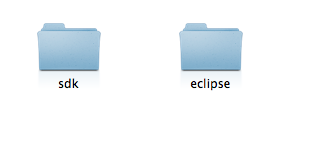
/Applications/XXXX/sdk/tools にある「android」を実行。
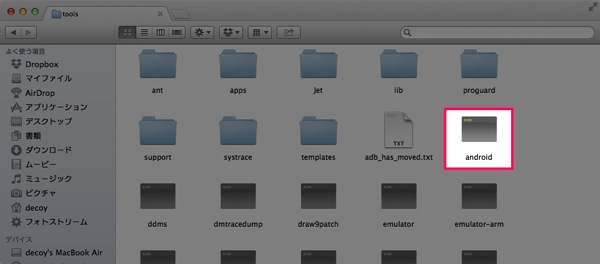
Javaのインストールが終了すると「Android SDK Manager」が起動します。
最新のAPI 17がインストールされていますね。
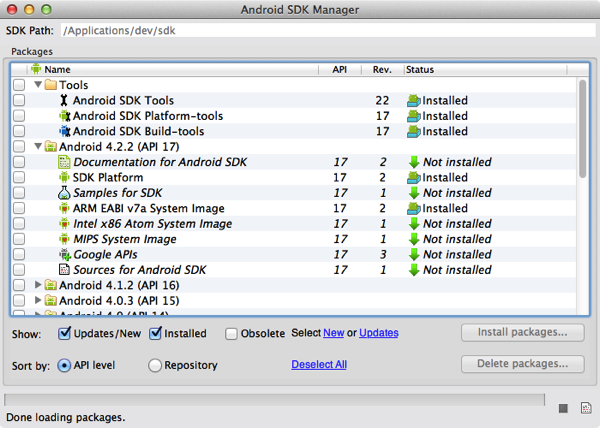
「Google USB Driver」はインストールできないようですねー。
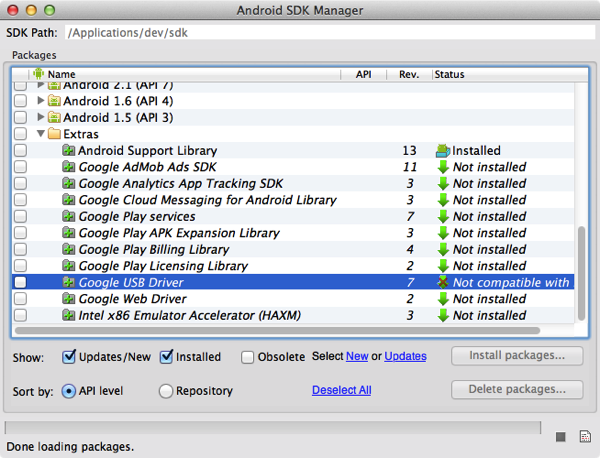
実はこれで完了です。
「完了です」
Windowsのときはここから環境変数を弄ってパスを通す必要があったんですが、Macはこれでおk。
一応確認してみませう。
手っ取り早いのはスクショ機能ですかね。
端末とPCを接続
完璧です!
こんな感じで開発環境が導入できたわけです。
Windowsと比べてかなり楽に済みました♪